또다른 최적화 프로그램 헬프클린으로 내 컴퓨터를 클린하게 관리하자.
컴퓨터를 사용하다 보면 필연적으로 쌓이는 여러가지 문제때문에 속도가 느려지고 사용감이 불편해지죠. 혹은 프로그램을 설치하다 보면 스크린 우측 하단에 이상한 팝업이 나타나는걸 종종 목격하곤 했습니다.
이런 문제를 해결하기 위한 컴퓨터 최적화 프로그램인 헬프클린을 설치해서 해결했는데요.
이번 포스팅에선 내 컴퓨터를 최적화시켜주는 프로그램인 헬프클린이라는 무료 소프트웨어에 대해 소개해보고자 합니다.

헬프클린
헬프클린을 다운로드 받기 위해서 구글에서 [헬프클린]을 검색합니다. 첫번째 링크로 접속해보겠습니다.

그러면 아래와 같은 페이지로 이동을 하는데요. 이때 [무료 다운로드] 버튼을 클릭해서 설치파일을 다운받습니다.

위 사이트에 바로 접속할 수 있으려면 아래 링크를 클릭해주세요.
http://www.helpclean.co.kr/down.php
헬프클린 설치
헬프클린을 설치해보겠습니다. 라이선스 동의를 해 주시고 구성요소 선택 중 불필요한 것은 제외시켜 주세요.
저는 "헬프클린 바탕화면 바로가기"와 "헬프스타트 인터넷 시작페이지"라는 옵션을 해제하였습니다.


그리고 설치폴더를 결정하고 설치를 진행합니다.


바로 실행해서 사용해보도록 하겠습니다.
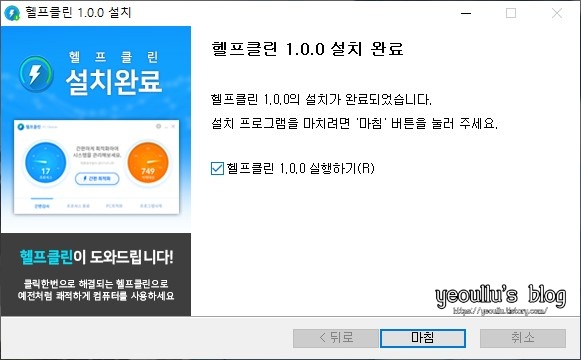
헬프클린 사용방법
헬프클린은 5가지 메뉴가 있습니다. 간편검사 / 프로세스 종료 / PC최적화 / 부팅 최적화 / 프로그램 삭제가 있는데 하나씩 살펴보겠습니다.
우선 간편검사는 불필요한 프로세스등을 간단하게 제거할 수 있습니다.
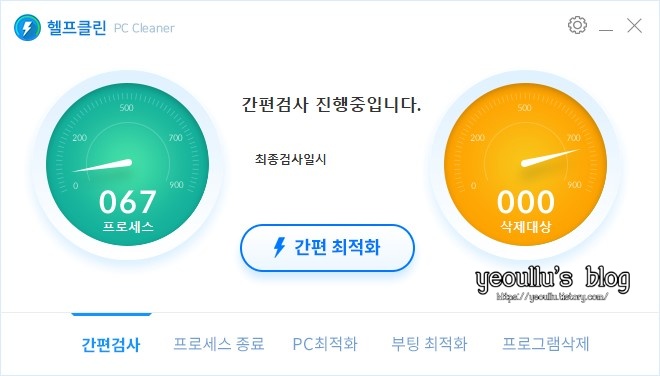
프로세스 종료 메뉴는 실행중 프로세스와 종료시킬 프로세스를 나누어서 검사를 하는데요. 실행은 되고 있는데 사용되지 않는 프로세스 등을 종료시켜줍니다.
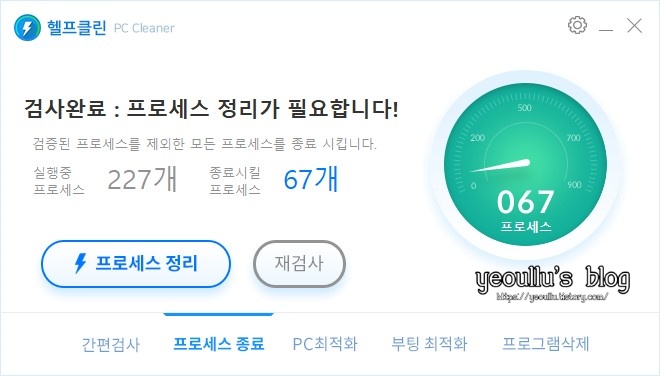
PC최적화는 인터넷, 디스크, 시스템 최적화를 진행하는데 인터넷 임시파일을 제거해 주는 등의 작업을 진행합니다.
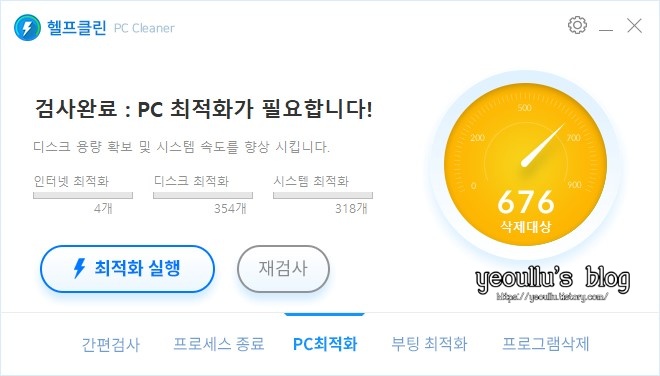
부팅 최적화는 서비스, 시작프로그램, 작업스케쥴러 등 컴퓨터 부팅 시 자동으로 실행되는 프로그램을 차단, 컴퓨터의 부팅속도를 단축시켜주는 기능입니다.
이때 차단되는 프로그램은 애드웨어 등도 포함됩니다.
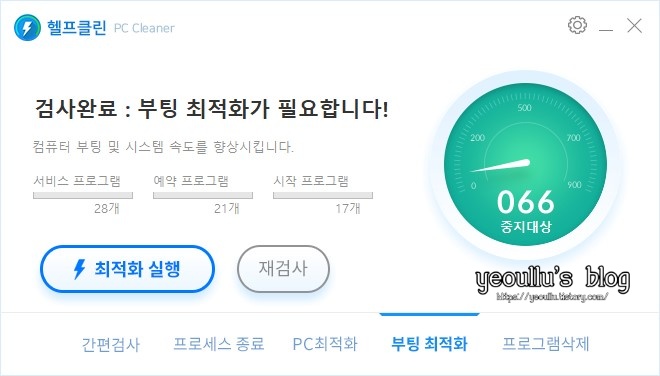
프로그램 삭제는 제어판에서 프로그램 삭제하는 것과 비슷한데요. 여기에서 사용하지 않는 프로그램을 삭제하시길 바랍니다.
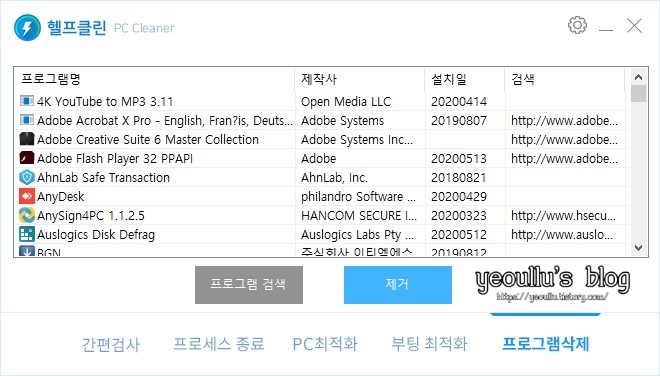
이렇게 헬프클린으로 컴퓨터를 최적화 하는 과정을 살펴보았습니다.
마치며
지금까지 헬프클린으로 컴퓨터 최적화 하는 방법을 알아보았습니다. 컴퓨터 최적화 프로그램이 여러가지가 있는데 이전에도 몇번 다른 프로그램을 포스팅한 적이 있었죠.
헬프클린도 가벼우면서도 강력한 기능을 가진 프로그램임은 맞는거 같습니다.
컴퓨터가 느려졌을때 헬프클린으로 컴퓨터 정리를 해보는건 어떠신가요?




